在机械图样中必须用粗实线绘制出图框及标题栏,装配图中还要有明细栏。标题栏位于图纸的右下角,其格式和尺寸按国家标准GB/T 10609.1的规定绘制,如图5-97所示。图框与标题栏均由一些线段组成,因此可以用绘制直线命令LINE和有关的编辑命令绘制即可,然后再在其中用创建单行文字命令TEXT填写文字。
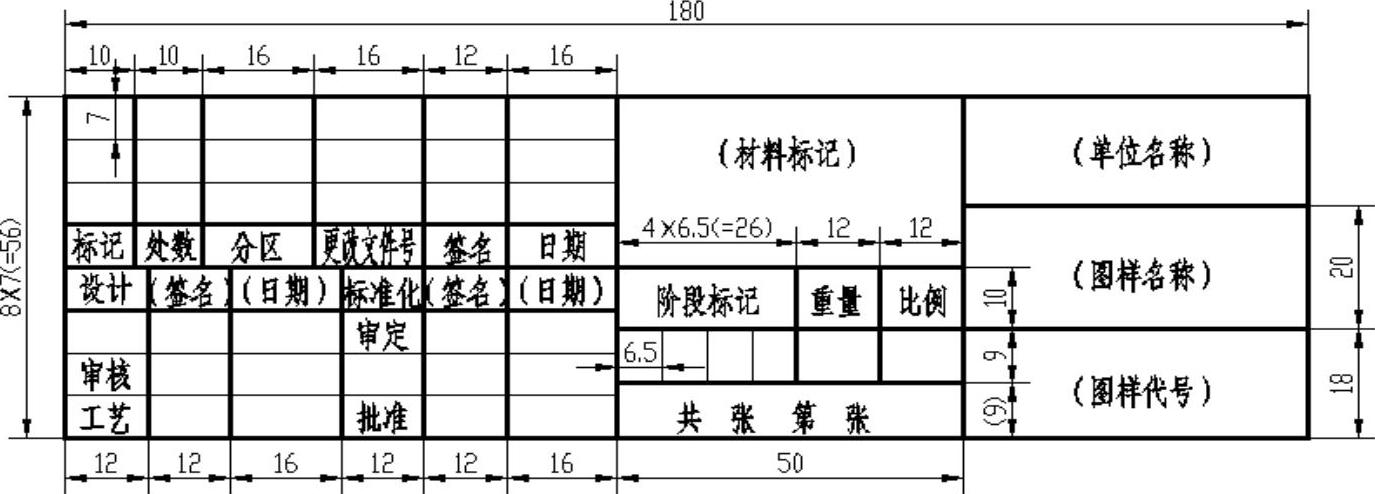
图5-97 标题栏的格式和尺寸
操作步骤
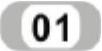 单击“默认”选项卡“图层”面板中的“图层特性”按钮
单击“默认”选项卡“图层”面板中的“图层特性”按钮 ,弹出“图层特性管理器”对话框,将“LKX”层置为当前层,绘制图框
,弹出“图层特性管理器”对话框,将“LKX”层置为当前层,绘制图框
单击“默认”选项卡“绘图”面板中的“矩形”按钮 ,角点坐标为(-5,5)、(@420,297)绘制矩形,结果如图5-98所示。
,角点坐标为(-5,5)、(@420,297)绘制矩形,结果如图5-98所示。
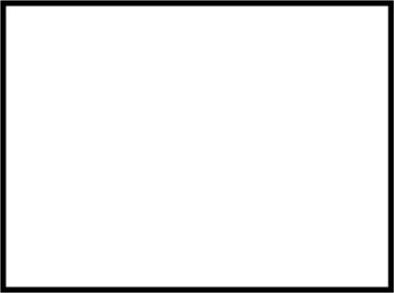
图5-98 图框
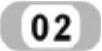 绘制标题栏。
绘制标题栏。
 单击“默认”选项卡“绘图”面板中的“矩形”按钮
单击“默认”选项卡“绘图”面板中的“矩形”按钮 ,角点坐标为(235,5)、(@180,56)绘制标题栏的外框。
,角点坐标为(235,5)、(@180,56)绘制标题栏的外框。
 单击“默认”选项卡“绘图”面板中的“直线”按钮
单击“默认”选项卡“绘图”面板中的“直线”按钮 ,命令行提示与操作如下:
,命令行提示与操作如下:
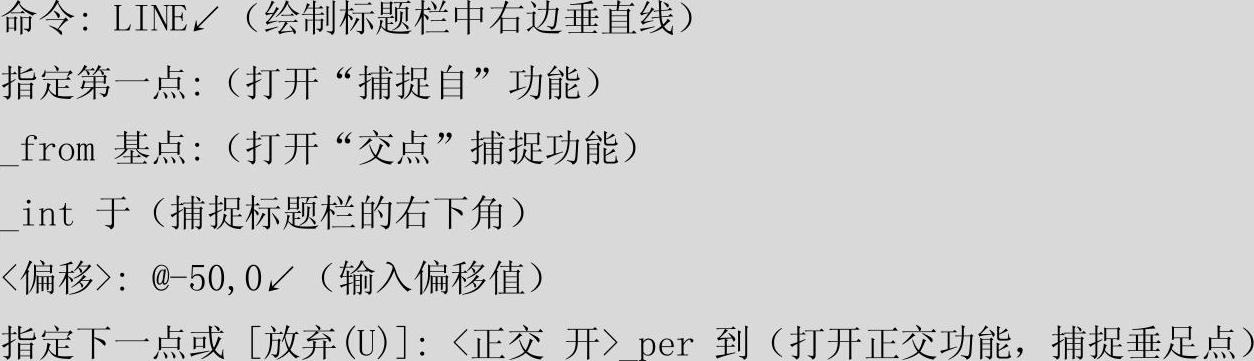

 单击“默认”选项卡“修改”面板中的“复制”按钮
单击“默认”选项卡“修改”面板中的“复制”按钮 ,命令行提示与操作如下:
,命令行提示与操作如下:
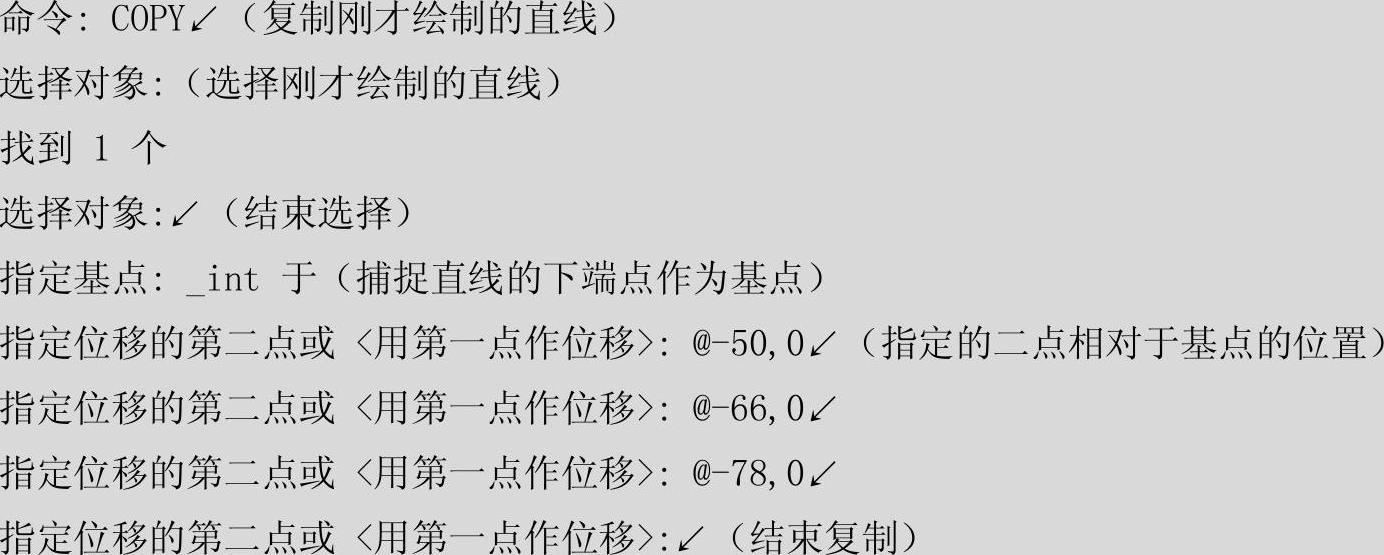
 单击“默认”选项卡“绘图”面板中的“直线”按钮
单击“默认”选项卡“绘图”面板中的“直线”按钮 ,命令行提示与操作如下:
,命令行提示与操作如下:
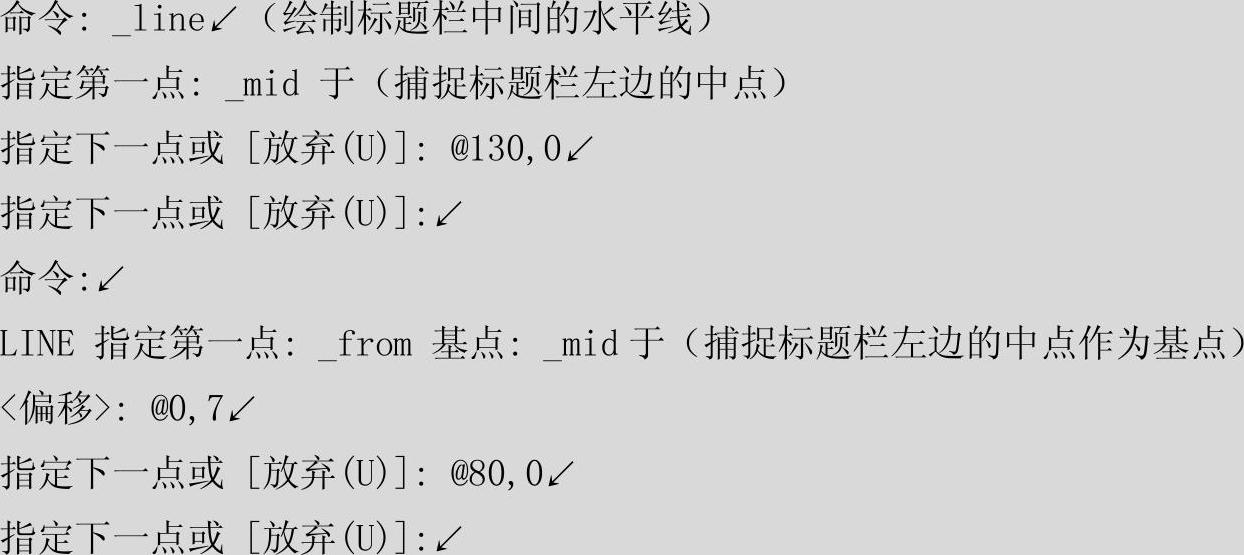
 单击“默认”选项卡“修改”面板中的“复制”按钮
单击“默认”选项卡“修改”面板中的“复制”按钮 ,命令行提示与操作如下:
,命令行提示与操作如下:

 单击“默认”选项卡“绘图”面板中的“直线”按钮
单击“默认”选项卡“绘图”面板中的“直线”按钮 ,命令行提示与操作如下:
,命令行提示与操作如下:
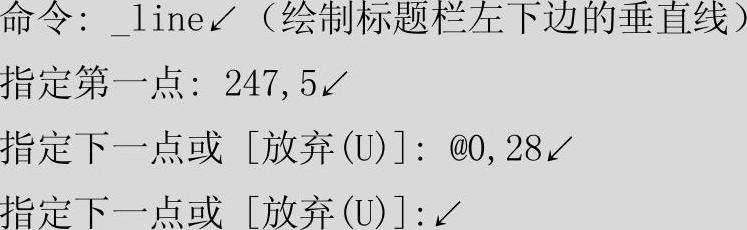
 单击“默认”选项卡“修改”面板中中的“复制”按钮
单击“默认”选项卡“修改”面板中中的“复制”按钮 ,命令行提示与操作如下:(www.daowen.com)
,命令行提示与操作如下:(www.daowen.com)
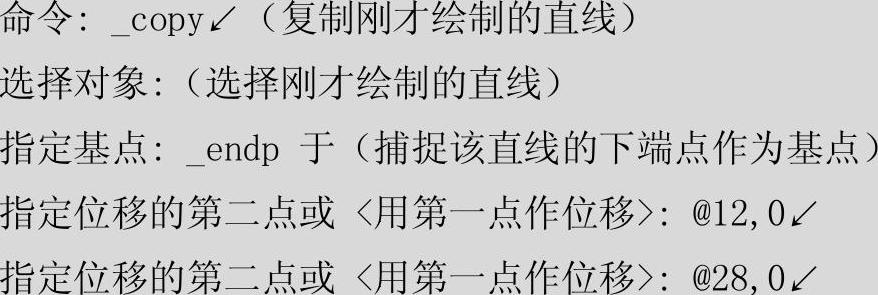
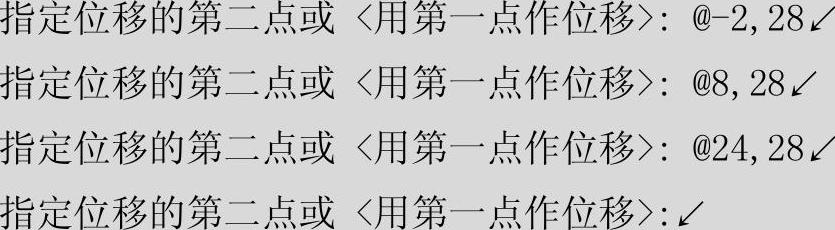
 单击“默认”选项卡“绘图”面板中的“直线”按钮
单击“默认”选项卡“绘图”面板中的“直线”按钮 ,绘制标题栏中剩余的5条粗实线,坐标值分别为{(415,23)、(@-100,0)},{(415,43)、(@-50,0)},{(365,14)、(@-50,0)},{(353,14)、(@0,19)},{(341,14)、(@0,19)}
,绘制标题栏中剩余的5条粗实线,坐标值分别为{(415,23)、(@-100,0)},{(415,43)、(@-50,0)},{(365,14)、(@-50,0)},{(353,14)、(@0,19)},{(341,14)、(@0,19)}
绘制完成的图形如图5-99所示。
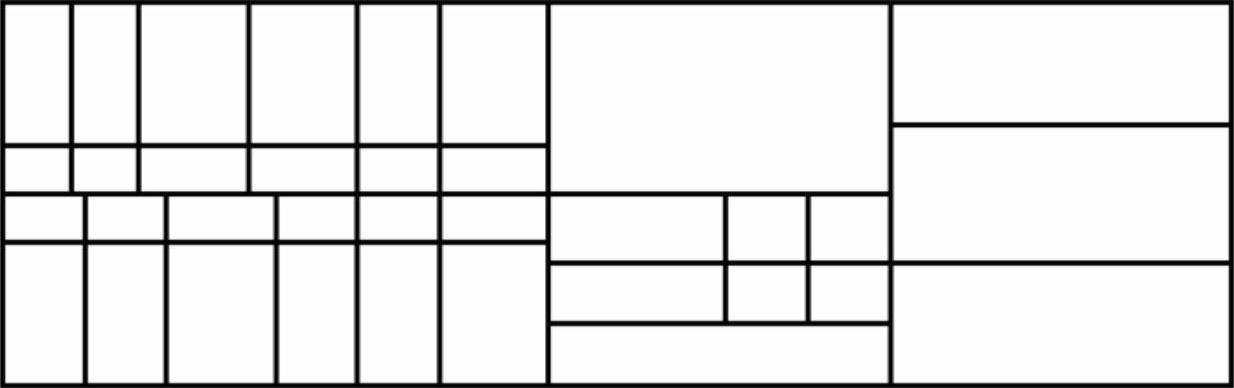
图5-99 标题栏中的粗实线
 单击“默认”选项卡“图层”面板中的“图层特性”按钮
单击“默认”选项卡“图层”面板中的“图层特性”按钮 ,弹出“图层特性管理器”对话框,将“0”层设置为当前层。
,弹出“图层特性管理器”对话框,将“0”层设置为当前层。
 单击“默认”选项卡“绘图”面板中的“直线”按钮
单击“默认”选项卡“绘图”面板中的“直线”按钮 ,绘制标题栏左下边的细水平线,坐标为(235,12)(@80,0)。
,绘制标题栏左下边的细水平线,坐标为(235,12)(@80,0)。
 单击“修改”工具栏中的“复制”按钮
单击“修改”工具栏中的“复制”按钮 ,命令行提示与操作如下:
,命令行提示与操作如下:
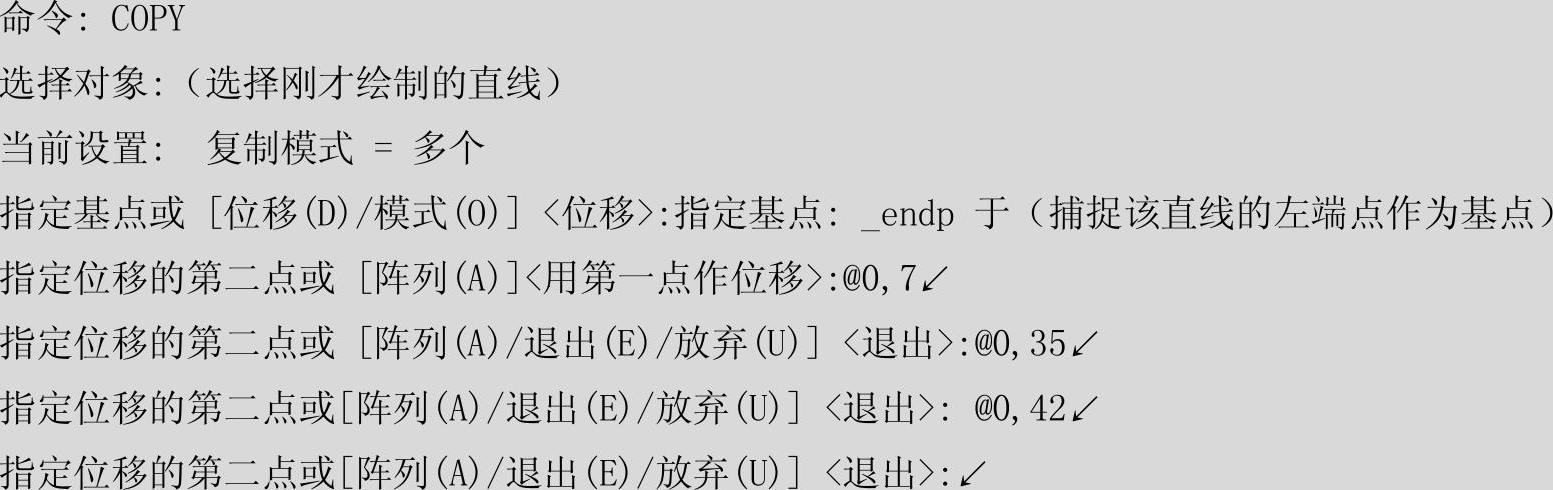
 单击“默认”选项卡“绘图”面板中的“直线”按钮
单击“默认”选项卡“绘图”面板中的“直线”按钮 ,绘制标题栏右边的细垂直线,坐标为(321.5,14)(@0,9)。
,绘制标题栏右边的细垂直线,坐标为(321.5,14)(@0,9)。
 单击“默认”选项卡“修改:面板中的“复制”按钮
单击“默认”选项卡“修改:面板中的“复制”按钮 ,命令行提示与操作如下:
,命令行提示与操作如下:
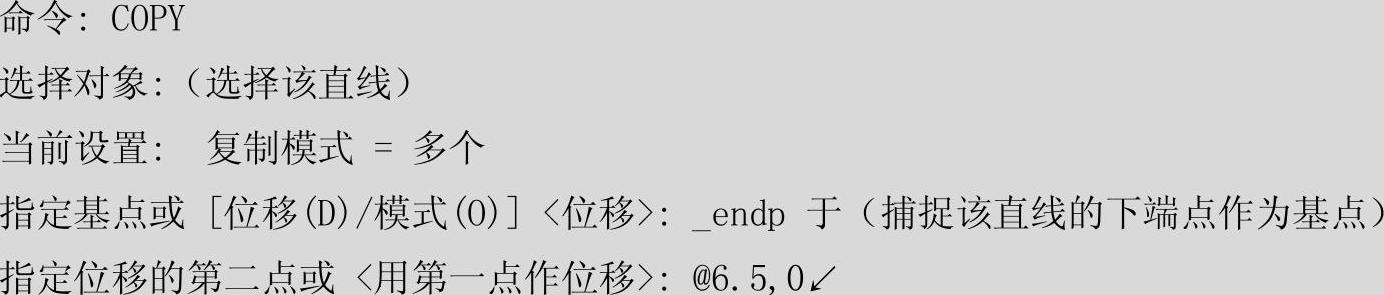

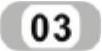 单击“默认”选项卡“图层“面板中的“图层特性”按钮
单击“默认”选项卡“图层“面板中的“图层特性”按钮 ,弹出“图层特性管理器”对话框,将“WZ”层置为当前层,填写标题栏中的文字,命令行提示与操作如下:
,弹出“图层特性管理器”对话框,将“WZ”层置为当前层,填写标题栏中的文字,命令行提示与操作如下:

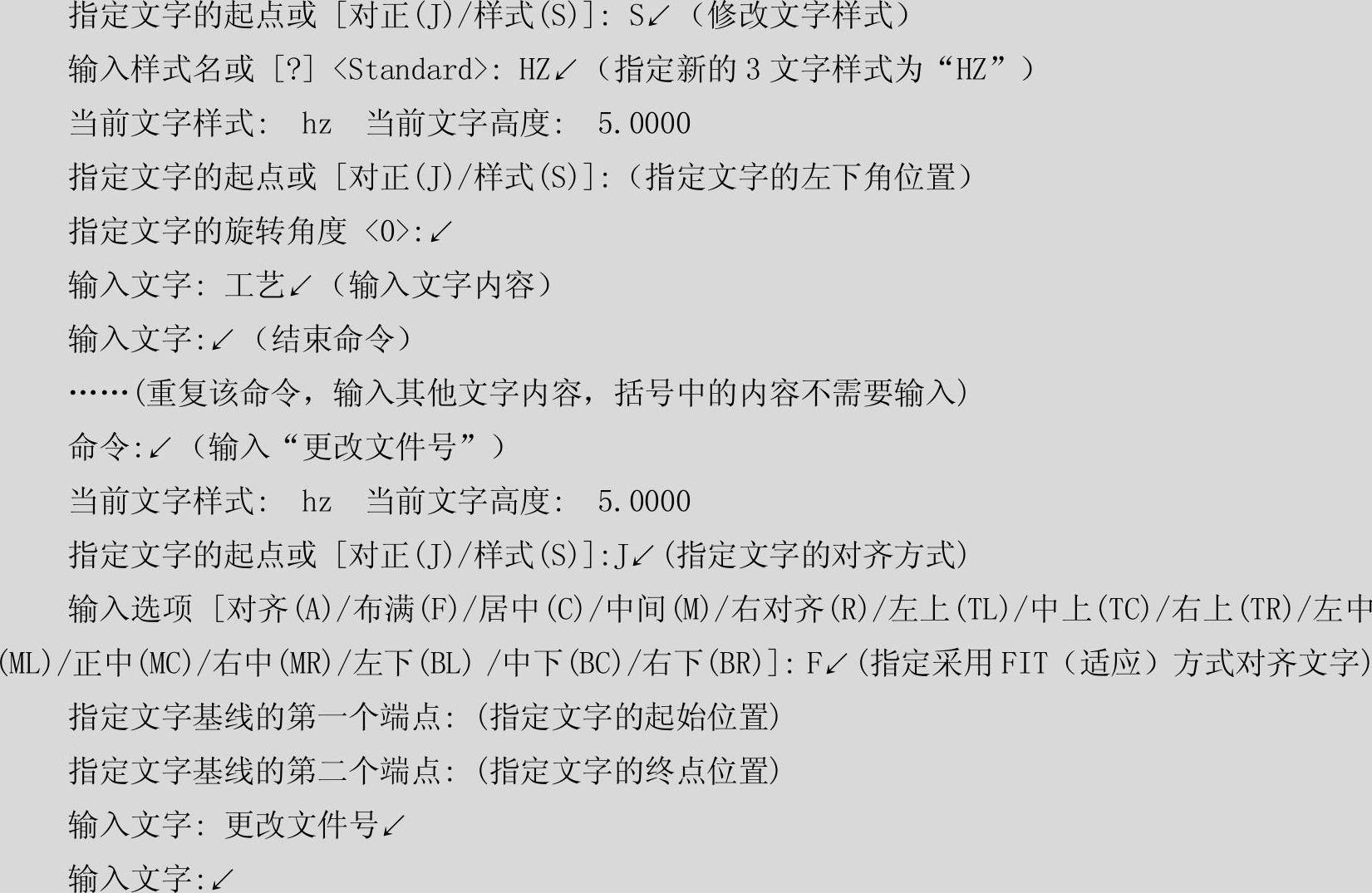
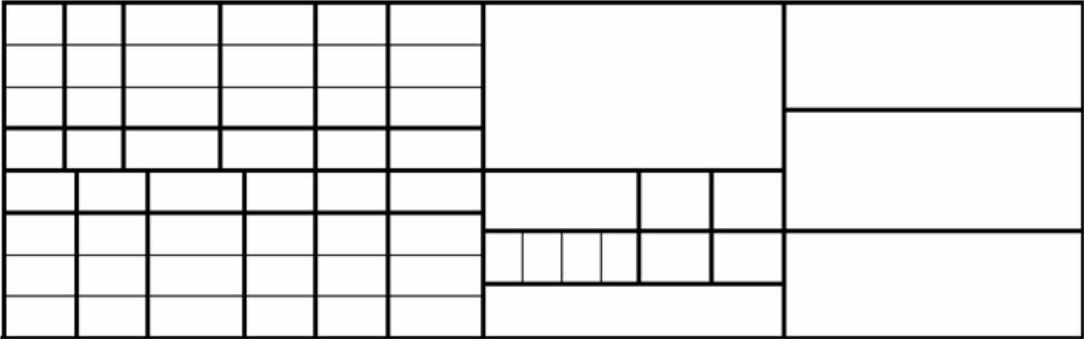
图5-100 绘制完成的标题栏
提示
可以将绘制完成的标题栏定义成外部块,并用定义属性命令ATTDEF为其定义属性,如可以将“单位名称”“图样名称”“图样代号”等括号中的内容定义为属性。
免责声明:以上内容源自网络,版权归原作者所有,如有侵犯您的原创版权请告知,我们将尽快删除相关内容。







